PyCharm键盘快捷键
Pycharm运行新文件需要修改配置的解决办法以及常用快捷键

Pycharm运⾏新⽂件需要修改配置的解决办法以及常⽤快捷键⼀、Pycharm运⾏新⽂件时需要修改配置的解决办法1、打开需要运⾏的⽂件,点击快捷键ctrl+shift+F102、右击需要运⾏的⽂件,选择run运⾏⼆、pycharm的部分快捷键1、编辑(Editing)Ctrl + Space 基本的代码完成(类、⽅法、属性)Ctrl + Alt + Space 快速导⼊任意类Ctrl + Shift + Enter 语句完成Ctrl + P 参数信息(在⽅法中调⽤参数)Ctrl + Q 快速查看⽂档Shift + F1 外部⽂档Ctrl + Shift + Z --> Redo 重做Ctrl + ⿏标简介Ctrl + F1 显⽰错误描述或警告信息Alt + Insert ⾃动⽣成代码Ctrl + O 重新⽅法Ctrl + Alt + T 选中Ctrl + / ⾏注释Ctrl + Shift + / 块注释Ctrl + W 选中增加的代码块Ctrl + Shift + W 回到之前状态Ctrl + Shift + ]/[ 选定代码块结束、开始Alt + Enter 快速修正Ctrl + Alt + L 代码格式化Ctrl + Alt + O 优化导⼊Ctrl + Alt + I ⾃动缩进Tab / Shift + Tab 缩进、不缩进当前⾏Ctrl+X/Shift+Delete 剪切当前⾏或选定的代码块到剪贴板Ctrl+C/Ctrl+Insert 复制当前⾏或选定的代码块到剪贴板Ctrl+V/Shift+Insert 从剪贴板粘贴Ctrl + Shift + V 从最近的缓冲区粘贴Ctrl + D 复制选定的区域或⾏Ctrl + Y 删除选定的⾏Ctrl + Shift + J 添加智能线Ctrl + Enter 智能线切割Shift + Enter 另起⼀⾏Ctrl + Shift + U 在选定的区域或代码块间切换Ctrl + Delete 删除到字符结束Ctrl + Backspace 删除到字符开始Ctrl + Numpad+/- 展开/折叠代码块(当前位置的:函数,注释等)Ctrl + shift + Numpad+/- 展开/折叠所有代码块Ctrl + F4 关闭运⾏的选项卡2、查找/替换(Search/Replace)F3 下⼀个Shift + F3 前⼀个Ctrl + R 替换Ctrl + Shift + F 全局查找Ctrl + Shift + R 全局替换3、运⾏(Running)Alt + Shift + F10 运⾏模式配置Alt + Shift + F9 调试模式配置Shift + F10 运⾏Shift + F9 调试Ctrl + Shift + F10 运⾏编辑器配置Ctrl + Alt + R 运⾏manage.py任务4、调试(Debugging)F8 跳过F7 进⼊Shift + F8 退出Alt + F9 运⾏游标Alt + F8 验证表达式Ctrl + Alt + F8 快速验证表达式F9 恢复程序Ctrl + F8 断点开关Ctrl + Shift + F8 查看断点5、导航(Navigation)Ctrl + N 跳转到类Ctrl + Shift + N 跳转到符号Alt + Right/Left 跳转到下⼀个、前⼀个编辑的选项卡F12 回到先前的⼯具窗⼝Esc 从⼯具窗⼝回到编辑窗⼝Shift + Esc 隐藏运⾏的、最近运⾏的窗⼝Ctrl + Shift + F4 关闭主动运⾏的选项卡Ctrl + G 查看当前⾏号、字符号Ctrl + E 当前⽂件弹出Ctrl+Alt+Left/Right 后退、前进Ctrl+Shift+Backspace 导航到最近编辑区域Alt + F1 查找当前⽂件或标识Ctrl+B / Ctrl+Click 跳转到声明Ctrl + Alt + B 跳转到实现Ctrl + Shift + I查看快速定义Ctrl + Shift + B跳转到类型声明Ctrl + U跳转到⽗⽅法、⽗类Alt + Up/Down跳转到上⼀个、下⼀个⽅法Ctrl + ]/[跳转到代码块结束、开始Ctrl + F12弹出⽂件结构Ctrl + H类型层次结构Ctrl + Shift + H⽅法层次结构Ctrl + Alt + H调⽤层次结构F2 / Shift + F2下⼀条、前⼀条⾼亮的错误F4 / Ctrl + Enter编辑资源、查看资源Alt + Home显⽰导航条F11书签开关Ctrl + Shift + F11书签助记开关Ctrl + #[0-9]跳转到标识的书签Shift + F11显⽰书签6、搜索相关(Usage Search)Alt + F7/Ctrl + F7⽂件中查询⽤法Ctrl + Shift + F7⽂件中⽤法⾼亮显⽰Ctrl + Alt + F7显⽰⽤法7、重构(Refactoring)F5复制F6剪切Alt + Delete安全删除Shift + F6重命名Ctrl + F6更改签名Ctrl + Alt + N内联Ctrl + Alt + M提取⽅法Ctrl + Alt + V提取属性Ctrl + Alt + F提取字段Ctrl + Alt + C提取常量Ctrl + Alt + P提取参数8、控制VCS/Local HistoryCtrl + K提交项⽬Ctrl + T更新项⽬Alt + Shift + C查看最近的变化Alt + BackQuote(’)VCS快速弹出9、模版(Live Templates)Ctrl + Alt + J当前⾏使⽤模版Ctrl +J插⼊模版10、基本(General)Alt + #[0-9]打开相应的⼯具窗⼝Ctrl + Alt + Y同步Ctrl + Shift + F12最⼤化编辑开关Alt + Shift + F添加到最喜欢Alt + Shift + I根据配置检查当前⽂件Ctrl + BackQuote(’)快速切换当前计划Ctrl + Alt + S 打开设置页Ctrl + Shift + A查找编辑器⾥所有的动作Ctrl + Tab在窗⼝间进⾏切换pycharm常⽤设置:file -> Setting ->Editor1. 设置Python⾃动引⼊包,要先在>general > autoimport-> python :show popup快捷键:Alt + Enter: ⾃动添加包2. “代码⾃动完成”时间延时设置> Code Completion -> Auto code completion in (ms):0 -> Autopopup in (ms):5003. Pycharm中默认是不能⽤Ctrl+滚轮改变字体⼤⼩的,可以在〉Mouse中设置4. 显⽰“⾏号”与“空⽩字符”> Appearance -> 勾选“Show line numbers”、“Show whitespaces”、“Show method separators”5. 设置编辑器“颜⾊与字体”主题> Colors & Fonts -> Scheme name -> 选择"monokai"“Darcula”说明:先选择“monokai”,再“Save As”为"monokai-pipi",因为默认的主题是“只读的”,⼀些字体⼤⼩颜⾊什么的都不能修改,拷贝⼀份后⽅可修改!修改字体⼤⼩> Colors & Fonts -> Font -> Size -> 设置为“14”6. 设置缩进符为制表符“Tab”File -> Default Settings -> Code Style-> General -> 勾选“Use tab character”-> Python -> 勾选“Use tab character”-> 其他的语⾔代码同理设置7. 去掉默认折叠> Code Folding -> Collapse by default -> 全部去掉勾选8. pycharm默认是⾃动保存的,习惯⾃⼰按ctrl + s 的可以进⾏如下设置:> General -> Synchronization -> Save files on frame deactivation 和 Save files automatically if application is idle for .. sec 的勾去掉> Editor Tabs -> Mark modified tabs with asterisk 打上勾9.>file and code template>python scripts#!/usr/bin/env python# -*- coding: utf-8 -*-"""__title__ = '$Package_name'__author__ = '$USER'__mtime__ = '$DATE'# code is far away from bugs with the god animal protectingI love animals. They taste delicious.┏┓┏┓┏┛┻━━━┛┻┓┃☃┃┃┳┛┗┳┃┃┻┃┗━┓┏━┛┃┗━━━┓┃神兽保佑┣┓┃ 永⽆BUG!┏┛┗┓┓┏━┳┓┏┛┃┫┫┃┫┫┗┻┛┗┻┛"""10 python⽂件默认编码File Encodings> IDE Encoding: UTF-8;Project Encoding: UTF-8;File -> Settings -> appearance1. 修改IDE快捷键⽅案> Keymap1) execute selection in console : add keymap > ctrl + enter系统⾃带了好⼏种快捷键⽅案,下拉框中有如“defaul”,“Visual Studio”,在查找Bug时⾮常有⽤,“NetBeans 6.5”,“Default for GNOME”等等可选项,因为“Eclipse”⽅案⽐较⼤众,个⼈⽤的也⽐较多,最终选择了“Eclipse”。
PyCharm,Terminal常用快捷键

PyCharm,Terminal常⽤快捷键转⾃:https:///sinat_41668302/article/details/106211007PyCharm,Terminal 常⽤快捷键→(enter)Terminal 快捷键功能cd+空格+⽂件夹名称→进⼊某个路径cd… →路径后退⼀步Tab →⾃动补全Ctrl+a →光标移动到开始位置Ctrl+e →光标移动到最末尾Ctrl+k →删除此处⾄末尾的所有内容Ctrl+u →删除此处⾄开始的所有内容Ctrl+d →删除当前字符Ctrl+h →删除当前字符前⼀个字符Ctrl+w →删除此处到左边的单词Ctrl+y →粘贴由 Ctrl+u , Ctrl+d , Ctrl+w 删除的单词Ctrl+l →相当于clear,即清屏Ctrl+r →查找历史命令Ctrl+b →向回移动光标Ctrl+f 向前移动光标Ctrl+t →将光标位置的字符和前⼀个字符进⾏位置交换Ctrl+& →恢复 ctrl+h 或者 ctrl+d 或者 ctrl+w 删除的内容Ctrl+S →暂停屏幕输出Ctrl+Q →继续屏幕输出Ctrl+Left-Arrow →光标移动到上⼀个单词的词⾸Ctrl+Right-Arrow →光标移动到下⼀个单词的词尾Ctrl+p →向上显⽰缓存命令Ctrl+n →向下显⽰缓存命令Ctrl+d →关闭终端Ctrl+xx →在EOL和当前光标位置移动Ctrl+x@ →显⽰可能hostname补全Ctrl+c →终⽌进程/命令Shift +上或下→终端上下滚动Shift+PgUp/PgDn →终端上下翻页滚动Ctrl+Shift+n →新终端alt+F2 输⼊gnome-terminal打开终端Shift+Ctrl+T →打开新的标签页Shift+Ctrl+W →关闭标签页Shift+Ctrl+C →复制Shift+Ctrl+V →粘贴Alt+数字→切换⾄对应的标签页Shift+Ctrl+N →打开新的终端窗⼝Shift+Ctrl+Q →管壁终端窗⼝Shift+Ctrl+PgUp/PgDn →左移右移标签页Ctrl+PgUp/PgDn →切换标签页F1 →打开帮助指南F10 →激活菜单栏F11 →全屏切换Alt+F →打开 “⽂件” 菜单(file)Alt+E →打开 “编辑” 菜单(edit)Alt+V →打开 “查看” 菜单(view)Alt+S →打开 “搜索” 菜单(search)Alt+T →打开 “终端” 菜单(terminal)Alt+H →打开 “帮助” 菜单(help)Pycharm 常⽤快捷键delete: Deletedelete a word:delete line: command+Backspacemove caret to block start: command+alt+[ with selection (+shift) move caret to block end: command+alt+] with selection (+shift) move caret to next word: alt±>move caret to next word with selection: shift+alt±>left with selection: shift+<-。
Pycharm快捷键大全
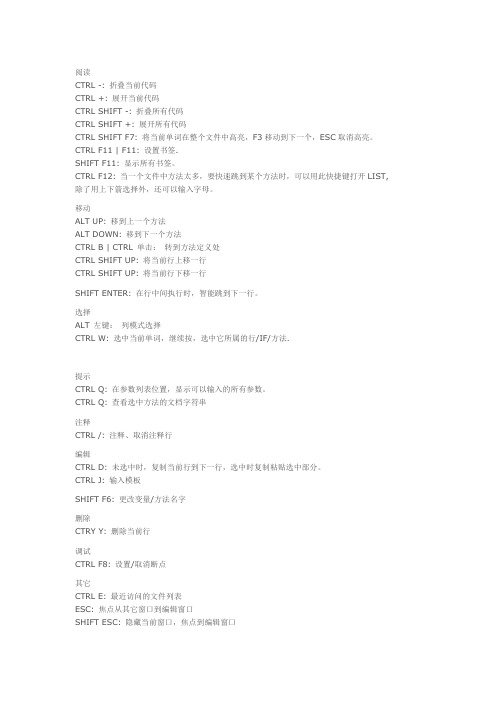
阅读CTRL -: 折叠当前代码CTRL +: 展开当前代码CTRL SHIFT -: 折叠所有代码CTRL SHIFT +: 展开所有代码CTRL SHIFT F7: 将当前单词在整个文件中高亮,F3移动到下一个,ESC取消高亮。
CTRL F11 | F11: 设置书签.SHIFT F11: 显示所有书签。
CTRL F12: 当一个文件中方法太多,要快速跳到某个方法时,可以用此快捷键打开LIST, 除了用上下箭选择外,还可以输入字母。
移动ALT UP: 移到上一个方法ALT DOWN: 移到下一个方法CTRL B | CTRL 单击:转到方法定义处CTRL SHIFT UP: 将当前行上移一行CTRL SHIFT UP: 将当前行下移一行SHIFT ENTER: 在行中间执行时,智能跳到下一行。
选择ALT 左键:列模式选择CTRL W: 选中当前单词,继续按,选中它所属的行/IF/方法.提示CTRL Q: 在参数列表位置,显示可以输入的所有参数。
CTRL Q: 查看选中方法的文档字符串注释CTRL /: 注释、取消注释行编辑CTRL D: 未选中时,复制当前行到下一行,选中时复制粘贴选中部分。
CTRL J: 输入模板SHIFT F6: 更改变量/方法名字删除CTRY Y: 删除当前行调试CTRL F8: 设置/取消断点其它CTRL E: 最近访问的文件列表ESC: 焦点从其它窗口到编辑窗口SHIFT ESC: 隐藏当前窗口,焦点到编辑窗口F12: 焦点从编辑窗口到上一个使用窗口编辑器右键,local history, show history:显示本地修改记录。
使用pycharm的技巧
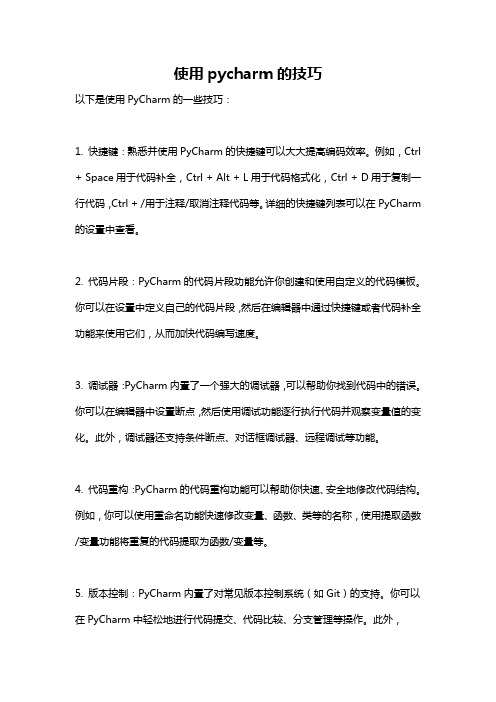
使用pycharm的技巧以下是使用PyCharm的一些技巧:1. 快捷键:熟悉并使用PyCharm的快捷键可以大大提高编码效率。
例如,Ctrl + Space用于代码补全,Ctrl + Alt + L用于代码格式化,Ctrl + D用于复制一行代码,Ctrl + /用于注释/取消注释代码等。
详细的快捷键列表可以在PyCharm 的设置中查看。
2. 代码片段:PyCharm的代码片段功能允许你创建和使用自定义的代码模板。
你可以在设置中定义自己的代码片段,然后在编辑器中通过快捷键或者代码补全功能来使用它们,从而加快代码编写速度。
3. 调试器:PyCharm内置了一个强大的调试器,可以帮助你找到代码中的错误。
你可以在编辑器中设置断点,然后使用调试功能逐行执行代码并观察变量值的变化。
此外,调试器还支持条件断点、对话框调试器、远程调试等功能。
4. 代码重构:PyCharm的代码重构功能可以帮助你快速、安全地修改代码结构。
例如,你可以使用重命名功能快速修改变量、函数、类等的名称,使用提取函数/变量功能将重复的代码提取为函数/变量等。
5. 版本控制:PyCharm内置了对常见版本控制系统(如Git)的支持。
你可以在PyCharm中轻松地进行代码提交、代码比较、分支管理等操作。
此外,PyCharm还提供了一些有用的版本控制功能,如冲突解决、版本历史检查等。
6. 代码导航:在PyCharm中,你可以使用代码导航功能很快定位到代码中的特定位置。
你可以使用Ctrl + 左键单击来跳转到函数/变量的定义、Ctrl + B快速跳转到变量/函数的使用处等。
7. 插件支持:PyCharm支持大量的插件,可以扩展其功能。
你可以在PyCharm 的插件库中下载和安装各种插件,如自动化测试工具、数据科学工具、代码质量检查工具等。
总结:以上是一些PyCharm的常用技巧,通过熟练掌握这些技巧,可以帮助你更高效地使用这个强大的集成开发环境。
pycharm快捷键汇总
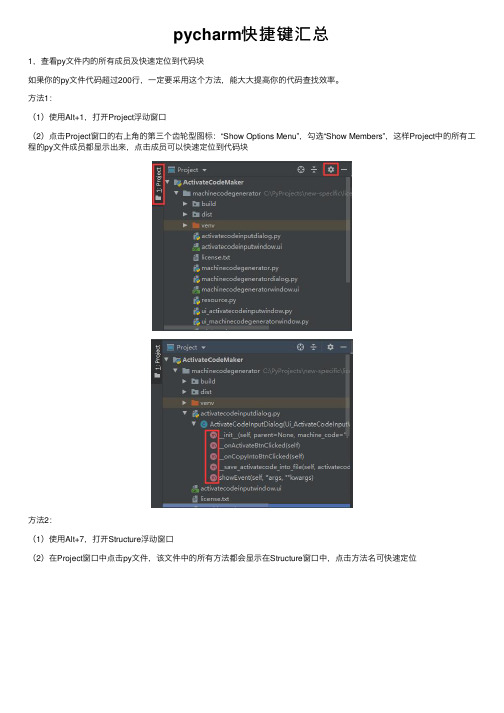
pycharm快捷键汇总1,查看py⽂件内的所有成员及快速定位到代码块如果你的py⽂件代码超过200⾏,⼀定要采⽤这个⽅法,能⼤⼤提⾼你的代码查找效率。
⽅法1:(1)使⽤Alt+1,打开Project浮动窗⼝(2)点击Project窗⼝的右上⾓的第三个齿轮型图标:“Show Options Menu”,勾选“Show Members”,这样Project中的所有⼯程的py⽂件成员都显⽰出来,点击成员可以快速定位到代码块⽅法2:(1)使⽤Alt+7,打开Structure浮动窗⼝(2)在Project窗⼝中点击py⽂件,该⽂件中的所有⽅法都会显⽰在Structure窗⼝中,点击⽅法名可快速定位2,快速定位到类,⽅法,函数的定义处⽅法1:Ctrl+⿏标点击(1)按住Ctrl键,⽤⿏标点击类实例化名字处,⽅法引⽤名字处,函数引⽤名字处,便可快速定位到定义处⽅法2:Ctrl+B(1)将光标移到类实例化名字处,⽅法引⽤名字处,函数引⽤名字处,按Ctrl+B,便可快速定位到定义处⽅法3:右键菜单(1)将光标移到类实例化名字处,⽅法引⽤名字处,函数引⽤名字处,点击⿏标右键选择“Go To”->“Declaration or Usages”3,全局修改⽅法/函数名⽅法1:重构命令(1)将光标移到⽅法/函数名上,点击⿏标右键选择“Refactor”->“Change Signatrue...”,或者直接使⽤Ctrl+F6快捷键,打开“Change Signatrue...”窗⼝(2)Name⽂本框中键⼊新的⽅法/函数名,点击“Refactor”,这样就全局修改了⽅法2:查找替换命令(1)使⽤Ctrl+Shift+r,打开“Replace in Path”窗⼝,(2)输⼊需要被替换的字符串和替换字符串,点击“Replace All”4,折叠和展开⽂件结构⽅法1:折叠和展开当前光标所在代码块(1)使⽤Ctrl+减号:折叠当前代码块(2)使⽤Ctrl+加号:展开当前代码块⽅法2:逐级折叠和展开代码块(1)使⽤Ctrl+Alt+减号:多次按向上逐级折叠当前代码块(2)使⽤Ctrl+Alt+加号:多次按向下逐级展开当前代码块⽅法3:整⽂件⼀次性折叠和展开代码块(1)使⽤Ctrl+Shift+减号:折叠当前⽂件中所有代码块(2)使⽤Ctrl+Shift+加号:展开当前⽂件中所有代码块5,快速注释和解除注释单多⾏代码块⽅法1:(1)选中需要注释的代码块,同时按住 Ctrl+/,被选中⾏被注释,再次按下Ctrl+/,注释被取消6,快速整体缩进代码块⽅法1:右移(1)选中代码块,按⼀次Tab,整体右移四个字符⽅法2:左移(1)选中代码块,按⼀次Shfit+Tab,整体左移四个字符7,快速格式化代码块⽅法1:(1)点击“Code”菜单->Reformat Code,或使⽤组合键Ctrl+Alt+L⽅法2(1)点击“Code”菜单->Show Reformat File Dialog,选中需要格式化的选项,点击“Run”。
pycharm函数参数注释快捷键
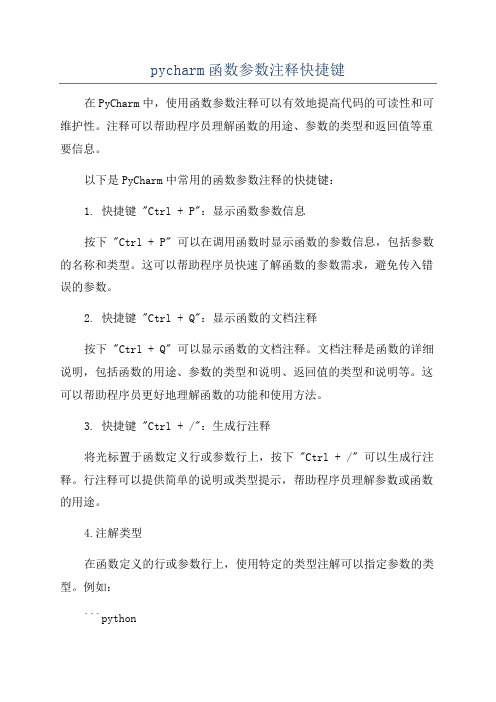
pycharm函数参数注释快捷键在PyCharm中,使用函数参数注释可以有效地提高代码的可读性和可维护性。
注释可以帮助程序员理解函数的用途、参数的类型和返回值等重要信息。
以下是PyCharm中常用的函数参数注释的快捷键:1. 快捷键 "Ctrl + P":显示函数参数信息按下 "Ctrl + P" 可以在调用函数时显示函数的参数信息,包括参数的名称和类型。
这可以帮助程序员快速了解函数的参数需求,避免传入错误的参数。
2. 快捷键 "Ctrl + Q":显示函数的文档注释按下 "Ctrl + Q" 可以显示函数的文档注释。
文档注释是函数的详细说明,包括函数的用途、参数的类型和说明、返回值的类型和说明等。
这可以帮助程序员更好地理解函数的功能和使用方法。
3. 快捷键 "Ctrl + /":生成行注释将光标置于函数定义行或参数行上,按下 "Ctrl + /" 可以生成行注释。
行注释可以提供简单的说明或类型提示,帮助程序员理解参数或函数的用途。
4.注解类型在函数定义的行或参数行上,使用特定的类型注解可以指定参数的类型。
例如:```pythondef add_numbers(a: int, b: int) -> int:return a + b```上述函数定义中,参数 "a" 和参数 "b" 都被注解为整型(int),而返回值被注解为整型(int)。
这样的注解可以提供更明确的类型信息,也可以在函数调用时进行类型检查。
5.内置类型注解PyCharm还支持一些常见的内置类型注解,可以直接在函数定义中使用。
例如:```pythonfrom typing import Listdef get_names( -> List[str]:return ['Alice', 'Bob', 'Charlie']```上述函数定义中,返回值被注解为一个字符串列表。
Pycharm中快捷键大全

Pycharm中快捷键⼤全
#1.按住ctrl然后⿏标放在函数上就会提⽰出这个函数有那些参数,双击进⼊该函数。
1.Pycharm中快捷键⼤全,遇到⼀个更新⼀个
撤销与反撤销:Ctrl + z,Ctrl + Shift + z
缩进、不缩进:Tab、Shift + tab
运⾏:Shift + F10
批量注释:Ctrl + /
快速查看⽂档:Ctrl + q
当光标在代码中间,如何回车到下⼀⾏:Shift + 回车
当⿏标在代码下⼀⾏⾮开头位置,如何跳转到上⼀⾏末尾:Ctrl + backspace(退格键)
当⼀⾏代码太长时,我们如何切换到下⼀⾏,但是格式不变:Ctrl + 回车
2.Pycharm中使⽤技巧
函数提⽰出错,如下图。
其实函数是没有错误的,只是格式不对。
只要空两格(就是如图3,4⾏空出来)就⾏;函数与函数之间也要空两格
查看函数详解按住ctrl+右键双击。
pycharm快捷键大全
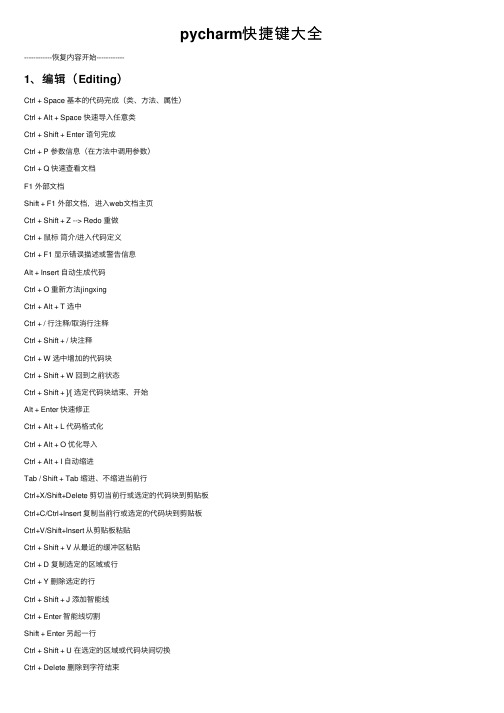
pycharm快捷键⼤全------------恢复内容开始------------1、编辑(Editing)Ctrl + Space 基本的代码完成(类、⽅法、属性)Ctrl + Alt + Space 快速导⼊任意类Ctrl + Shift + Enter 语句完成Ctrl + P 参数信息(在⽅法中调⽤参数)Ctrl + Q 快速查看⽂档F1 外部⽂档Shift + F1 外部⽂档,进⼊web⽂档主页Ctrl + Shift + Z --> Redo 重做Ctrl + ⿏标简介/进⼊代码定义Ctrl + F1 显⽰错误描述或警告信息Alt + Insert ⾃动⽣成代码Ctrl + O 重新⽅法jingxingCtrl + Alt + T 选中Ctrl + / ⾏注释/取消⾏注释Ctrl + Shift + / 块注释Ctrl + W 选中增加的代码块Ctrl + Shift + W 回到之前状态Ctrl + Shift + ]/[ 选定代码块结束、开始Alt + Enter 快速修正Ctrl + Alt + L 代码格式化Ctrl + Alt + O 优化导⼊Ctrl + Alt + I ⾃动缩进Tab / Shift + Tab 缩进、不缩进当前⾏Ctrl+X/Shift+Delete 剪切当前⾏或选定的代码块到剪贴板Ctrl+C/Ctrl+Insert 复制当前⾏或选定的代码块到剪贴板Ctrl+V/Shift+Insert 从剪贴板粘贴Ctrl + Shift + V 从最近的缓冲区粘贴Ctrl + D 复制选定的区域或⾏Ctrl + Y 删除选定的⾏Ctrl + Shift + J 添加智能线Ctrl + Enter 智能线切割Shift + Enter 另起⼀⾏Ctrl + Shift + U 在选定的区域或代码块间切换Ctrl + Delete 删除到字符结束Ctrl + Backspace 删除到字符开始Ctrl + Numpad+/- 展开/折叠代码块(当前位置的:函数,注释等)Ctrl + shift + Numpad+/- 展开/折叠所有代码块Ctrl + F4 关闭运⾏的选项卡2、查找/替换(Search/Replace)F3 下⼀个Shift + F3 前⼀个Ctrl + R 替换Ctrl + Shift + F 或者连续2次敲击shift 全局查找{可以在整个项⽬中查找某个字符串什么的,如查找某个函数名字符串看之前是怎么使⽤这个函数的}Ctrl + Shift + R 全局替换3、运⾏(Running)Alt + Shift + F10 运⾏模式配置Alt + Shift + F9 调试模式配置Shift + F10 运⾏Shift + F9 调试Ctrl + Shift + F10 运⾏编辑器配置Ctrl + Alt + R 运⾏manage.py任务4、调试(Debugging)F8 跳过F7 进⼊Shift + F8 退出Alt + F9 运⾏游标Alt + F8 验证表达式Ctrl + Alt + F8 快速验证表达式F9 恢复程序Ctrl + F8 断点开关Ctrl + Shift + F8 查看断点5、导航(Navigation)Ctrl + N 跳转到类Ctrl + Shift + N 跳转到符号Alt + Right/Left 跳转到下⼀个、前⼀个编辑的选项卡F12 回到先前的⼯具窗⼝Esc 从⼯具窗⼝回到编辑窗⼝Shift + Esc 隐藏运⾏的、最近运⾏的窗⼝Ctrl + Shift + F4 关闭主动运⾏的选项卡Ctrl + G 查看当前⾏号、字符号Ctrl + E 当前⽂件弹出,打开最近使⽤的⽂件列表Ctrl+Alt+Left/Right 后退、前进Ctrl+Shift+Backspace 导航到最近编辑区域Alt + F1 查找当前⽂件或标识Ctrl+B / Ctrl+Click 跳转到声明Ctrl + Alt + B 跳转到实现Ctrl + Shift + I查看快速定义Ctrl + Shift + B跳转到类型声明Ctrl + U跳转到⽗⽅法、⽗类Alt + Up/Down跳转到上⼀个、下⼀个⽅法Ctrl + ]/[跳转到代码块结束、开始Ctrl + F12弹出⽂件结构Ctrl + H类型层次结构Ctrl + Shift + H⽅法层次结构Ctrl + Alt + H调⽤层次结构F2 / Shift + F2下⼀条、前⼀条⾼亮的错误F4 / Ctrl + Enter编辑资源、查看资源Alt + Home显⽰导航条F11书签开关Ctrl + Shift + F11书签助记开关Ctrl + #[0-9]跳转到标识的书签Shift + F11显⽰书签6、搜索相关(Usage Search) Alt + F7/Ctrl + F7⽂件中查询⽤法Ctrl + Shift + F7⽂件中⽤法⾼亮显⽰Ctrl + Alt + F7显⽰⽤法7、重构(Refactoring)F5复制F6剪切Alt + Delete安全删除Shift + F6重命名Ctrl + F6更改签名Ctrl + Alt + N内联Ctrl + Alt + M提取⽅法Ctrl + Alt + V提取属性Ctrl + Alt + F提取字段Ctrl + Alt + C提取常量Ctrl + Alt + P提取参数8、控制VCS/Local HistoryCtrl + K提交项⽬Ctrl + T更新项⽬Alt + Shift + C查看最近的变化Alt + BackQuote(’)VCS快速弹出9、模版(Live Templates)Ctrl + Alt + J当前⾏使⽤模版Ctrl +J插⼊模版10、基本(General)Alt + #[0-9]打开相应的⼯具窗⼝Ctrl + Alt + Y同步Ctrl + Shift + F12最⼤化编辑开关Alt + Shift + F添加到最喜欢Alt + Shift + I根据配置检查当前⽂件Ctrl + BackQuote(’)快速切换当前计划Ctrl + Alt + S 打开设置页Ctrl + Shift + A查找编辑器⾥所有的动作Ctrl + Tab在窗⼝间进⾏切换------------恢复内容结束------------------------恢复内容开始------------------------恢复内容开始------------1、编辑(Editing)Ctrl + Space 基本的代码完成(类、⽅法、属性)Ctrl + Alt + Space 快速导⼊任意类Ctrl + Shift + Enter 语句完成Ctrl + P 参数信息(在⽅法中调⽤参数)Ctrl + Q 快速查看⽂档F1 外部⽂档Shift + F1 外部⽂档,进⼊web⽂档主页Ctrl + Shift + Z --> Redo 重做Ctrl + ⿏标简介/进⼊代码定义Ctrl + F1 显⽰错误描述或警告信息Alt + Insert ⾃动⽣成代码Ctrl + O 重新⽅法jingxingCtrl + Alt + T 选中Ctrl + / ⾏注释/取消⾏注释Ctrl + Shift + / 块注释Ctrl + W 选中增加的代码块Ctrl + Shift + W 回到之前状态Ctrl + Shift + ]/[ 选定代码块结束、开始Alt + Enter 快速修正Ctrl + Alt + L 代码格式化Ctrl + Alt + O 优化导⼊Ctrl + Alt + I ⾃动缩进Tab / Shift + Tab 缩进、不缩进当前⾏Ctrl+X/Shift+Delete 剪切当前⾏或选定的代码块到剪贴板Ctrl+C/Ctrl+Insert 复制当前⾏或选定的代码块到剪贴板Ctrl+V/Shift+Insert 从剪贴板粘贴Ctrl + Shift + V 从最近的缓冲区粘贴Ctrl + D 复制选定的区域或⾏Ctrl + Y 删除选定的⾏Ctrl + Shift + J 添加智能线Ctrl + Enter 智能线切割Shift + Enter 另起⼀⾏Ctrl + Shift + U 在选定的区域或代码块间切换Ctrl + Delete 删除到字符结束Ctrl + Backspace 删除到字符开始Ctrl + Numpad+/- 展开/折叠代码块(当前位置的:函数,注释等)Ctrl + shift + Numpad+/- 展开/折叠所有代码块Ctrl + F4 关闭运⾏的选项卡2、查找/替换(Search/Replace)F3 下⼀个Shift + F3 前⼀个Ctrl + R 替换Ctrl + Shift + F 或者连续2次敲击shift 全局查找{可以在整个项⽬中查找某个字符串什么的,如查找某个函数名字符串看之前是怎么使⽤这个函数的}Ctrl + Shift + R 全局替换3、运⾏(Running)Alt + Shift + F10 运⾏模式配置Alt + Shift + F9 调试模式配置Shift + F10 运⾏Shift + F9 调试Ctrl + Shift + F10 运⾏编辑器配置Ctrl + Alt + R 运⾏manage.py任务4、调试(Debugging)F8 跳过F7 进⼊Shift + F8 退出Alt + F9 运⾏游标Alt + F8 验证表达式Ctrl + Alt + F8 快速验证表达式F9 恢复程序Ctrl + F8 断点开关Ctrl + Shift + F8 查看断点5、导航(Navigation)Ctrl + N 跳转到类Ctrl + Shift + N 跳转到符号Alt + Right/Left 跳转到下⼀个、前⼀个编辑的选项卡F12 回到先前的⼯具窗⼝Esc 从⼯具窗⼝回到编辑窗⼝Shift + Esc 隐藏运⾏的、最近运⾏的窗⼝Ctrl + Shift + F4 关闭主动运⾏的选项卡Ctrl + G 查看当前⾏号、字符号Ctrl + E 当前⽂件弹出,打开最近使⽤的⽂件列表Ctrl+Alt+Left/Right 后退、前进Ctrl+Shift+Backspace 导航到最近编辑区域Alt + F1 查找当前⽂件或标识Ctrl+B / Ctrl+Click 跳转到声明Ctrl + Alt + B 跳转到实现Ctrl + Shift + I查看快速定义Ctrl + Shift + B跳转到类型声明Ctrl + U跳转到⽗⽅法、⽗类Alt + Up/Down跳转到上⼀个、下⼀个⽅法Ctrl + ]/[跳转到代码块结束、开始Ctrl + F12弹出⽂件结构Ctrl + H类型层次结构Ctrl + Shift + H⽅法层次结构Ctrl + Alt + H调⽤层次结构F2 / Shift + F2下⼀条、前⼀条⾼亮的错误F4 / Ctrl + Enter编辑资源、查看资源Alt + Home显⽰导航条F11书签开关Ctrl + Shift + F11书签助记开关Ctrl + #[0-9]跳转到标识的书签Shift + F11显⽰书签6、搜索相关(Usage Search) Alt + F7/Ctrl + F7⽂件中查询⽤法Ctrl + Shift + F7⽂件中⽤法⾼亮显⽰Ctrl + Alt + F7显⽰⽤法7、重构(Refactoring)F5复制F6剪切Alt + Delete安全删除Shift + F6重命名Ctrl + F6更改签名Ctrl + Alt + N内联Ctrl + Alt + M提取⽅法Ctrl + Alt + V提取属性Ctrl + Alt + F提取字段Ctrl + Alt + C提取常量Ctrl + Alt + P提取参数8、控制VCS/Local History Ctrl + K提交项⽬Ctrl + T更新项⽬Alt + Shift + C查看最近的变化Alt + BackQuote(’)VCS快速弹出9、模版(Live Templates)Ctrl + Alt + J当前⾏使⽤模版Ctrl +J插⼊模版10、基本(General)Alt + #[0-9]打开相应的⼯具窗⼝Ctrl + Alt + Y同步Ctrl + Shift + F12最⼤化编辑开关Alt + Shift + F添加到最喜欢Alt + Shift + I根据配置检查当前⽂件Ctrl + BackQuote(’)快速切换当前计划Ctrl + Alt + S 打开设置页Ctrl + Shift + A查找编辑器⾥所有的动作Ctrl + Tab在窗⼝间进⾏切换------------恢复内容结束------------------------恢复内容结束------------。
- 1、下载文档前请自行甄别文档内容的完整性,平台不提供额外的编辑、内容补充、找答案等附加服务。
- 2、"仅部分预览"的文档,不可在线预览部分如存在完整性等问题,可反馈申请退款(可完整预览的文档不适用该条件!)。
- 3、如文档侵犯您的权益,请联系客服反馈,我们会尽快为您处理(人工客服工作时间:9:00-18:30)。
PyCharm键盘快捷键
编辑Editing
Ctrl +Space 基本代码完成(名称任何类别,方法或变量)
Ctrl + Alt +Space 类名完成(任何项目类的名称,不受currentimports的影响)Ctrl + Shift + Enter完成语句
Ctrl + P 参数信息(在方法调用参数中)
Ctrl + Q快速查找文档
Shift + F1外部文件
Ctrl +鼠标滑过代码简要信息
Ctrl + F1在插入符号处显示错误或警告的说明
Alt + Insert生成代码...
Ctrl + O覆盖方法
Ctrl + Alt + T环绕...
按Ctrl + /注释/取消注释行注释
按Ctrl + Shift + /注释/取消注释块注释
Ctrl + W连续选择增加的代码块
Ctrl + Shift + W将当前选择减至先前状态
Ctrl + Shift +]选择直到代码块结束
Ctrl + Shift + [选择直到代码块开始
Alt + Enter显示意图操作和快速修复
Ctrl + Alt + L重新格式化代码
Ctrl + Alt + O优化导入
Ctrl + Alt + I自动缩进行(s)选项卡缩进选定的行Shift + Tab Unindent所选行
Ctrl + X,Shift + Delete将当前行或所选块剪切到剪贴板Ctrl + C,Ctrl + Insert复制当前行或所选块剪贴板
Ctrl + V,Shift +插入从剪贴板粘贴
Ctrl + Shift + V从最近的缓冲区中粘贴...
Ctrl + D复制当前行或选定的块
Ctrl + Y在插入符号处删除行
Ctrl + Shift + J智能线路连接
Ctrl + Enter智能行分割
Shift + Enter开始新行
Ctrl + Shift + U 在插入符号处或选中时切换单词大小写块按Ctrl + Delete删除到单词结尾
Ctrl + Backspace删除到单词开头
Ctrl + NumPad +展开代码块
Ctrl + NumPad-折叠代码块
Ctrl + Shift + NumPad +全部展开
Ctrl + Shift + NumPad-折叠全部
Ctrl + F4关闭活动编辑器选项卡
运行Running
Alt + Shift + F10选择配置并运行
Alt + Shift + F9选择配置和调试
Shift + F10运行
Shift + F9调试
Ctrl + Shift + F10从编辑器运行上下文配置Ctrl + Alt + R运行manage.py任务
调试Debugging
F8 / F7进入/进入
Shift + F8退出
Alt + F9运行到光标
Alt + F8评估表达式
Ctrl + Alt + F8快速评估表达式
F9恢复程序
Ctrl + F8切换断点
Ctrl + Shift + F8查看断点
导航Navigation
Ctrl + N转到课程
Ctrl + Shift + N转到文件
Ctrl + Alt + Shift + N转到符号
Alt + Right转到下一个编辑器选项卡
Alt + Left转到上一个编辑器选项卡
F12返回上一个工具窗口
Esc转到编辑器(从工具窗口)
Shift + Esc隐藏活动或上一个活动窗口
Ctrl + Shift + F4关闭活动的运行/消息/查找/ ...选项卡Ctrl + G转到行
Ctrl + E最近的文件弹出
Ctrl + Alt +右向前导航
Ctrl + Alt + Left向后导航
Ctrl + Shift + Backspace导航到上一个编辑位置
Alt + F1在任意视图中选择当前文件或符号
Ctrl + B,Ctrl +点击进入声明
Ctrl + Alt + B转到实施(s)
Ctrl + Shift + I打开快速定义查找
Ctrl + Shift + B转到类型声明
Ctrl + U转到超级方法/超类
Alt +向上/向下转到上一个/下一个方法
Ctrl +] / [移动到代码块结束/开始
Ctrl + F12文件结构弹出
Ctrl + H类型层次结构
Ctrl + Shift + H方法层次结构
Ctrl + Alt + H调用层次结构
F2 / Shift + F2下一个/上一个突出显示的错误
F4编辑源文件
Ctrl + Enter查看源代码
Alt + Home显示导航栏
F11切换书签
查找/替换 Search/Replace
Ctrl + F / Ctrl + R查找/替换
F3 / Shift + F3查找下一个/上一个
Ctrl + Shift + F在路径中查找
Ctrl + Shift + R替换路径
用法搜索 Usage Search
Alt + F7 / Ctrl + F7查找用法/查找文件中的用法Ctrl + Shift + F7突出显示文件中的用法
Ctrl + Alt + F7显示用法
重构 Refactoring
F5 / F6复制/移动
Alt +删除安全删除
Shift + F6重命名
Ctrl + F6更改签名
Ctrl + Alt + N内联
Ctrl + Alt + M提取方法
Ctrl + Alt + V提取变量
Ctrl + Alt + F提取字段
Ctrl + Alt + C提取常量
Ctrl + Alt + P提取参数
VCS /本地历史记录 VCS/Local History Ctrl + K将项目提交给VCS
Ctrl + T从VCS更新项目
Alt + Shift + C查看最近的更改
Alt + BackQuote(`)'VCS'快速弹出
实时模板 Live Templates
使用实时模板进行Ctrl + Alt + J环绕声Ctrl + J插入实时模板
一般 General
Alt +#[0-9]打开相应的工具窗口
Ctrl + S保存全部
Ctrl + Alt + Y同步
Ctrl + Shift + F12切换最大化编辑器Alt + Shift + F添加到收藏夹
Alt + Shift + I用当前配置文件检查当前文件
Ctrl + BackQuote(`)快速切换当前方案
Ctrl + Alt + S打开设置对话框
Ctrl + Shift + A查找操作
Ctrl + Tab切换标签和工具窗口
要在IDE中查找任何操作,请使用查找操作(Ctrl + Shift + A)。
